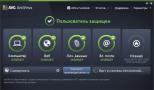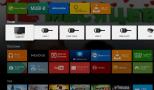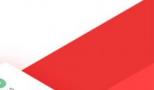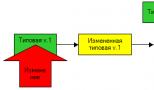Как сбросить настройки Андроид до заводских (т.е. удалить все данные с телефона, планшета)
Для того,чтобы найти украденный или потерянный телефон (под управлением Android) или воспользоваться другими функциями удаленного управления, зайдите на официальный портал https://www.google.com/android/devicemanager (нужно войти под своим аккаунтом Google). В первый раз, когда вы зайдете на сайт, необходимо будет принять условия, позволяющие диспетчеру устройства использовать данные о местоположении.
Далее, Вы можете выбрать ваше андроид-устройство (телефон, планшет и др.) в списке меню и выполнить одну из трех задач (для первых двух, изменение настроек не требуется и они работают, даже если Вы не включали диспетчер устройства, как это было описано выше):
1. Найти телефона на карте (можно прочитать в статье « »).
2. Заставить его подавать звуковой сигнал , чтобы можно было его обнаружить под диваном, или поиграть на нервах похитителя. Даже если звук на телефоне отключен, он все равно зазвонит на полную громкость.
3. И, наконец, последняя возможность позволяет Вам удаленно стереть все данные с устройства. Эта функция производит сброс на заводские настройки телефона или планшета. Однако, чтобы воспользоваться этой функцией, необходимо заранее настроить свой телефон. Как это сделать можно узнать, перейдя по ссылке в уведомлении ().

Итак, теперь, если Вы потеряете свой ненаглядный смартфон, можно не переживать о том, что данные станут известны третьим лицам.

(Visited 27 221 times, 1 visits today)
Для многих планшет или смартфон - это не просто средство связи, но ещё и хранилище персональных файлов и данных: блокнот, дневник, менеджер задач, фотоальбом и даже бумажник. Какие только секреты люди не доверяют своим устройствам: от интимных снимков и переписок до конфиденциальных бумаг и паролей от банковских аккаунтов.
Неудивительно, что Android позволяет копировать личную информацию в облако для удобного переноса на новые гаджеты и полностью стирать её на старых. Инструкция Лайфхакера поможет вам справиться с этими задачами. Она основана на чистой Android 6.0.1 Marshmallow, но если вы используете другую версию системы, то эти советы тоже подойдут. Хотя некоторые меню и опции могут немного отличаться.
Гаджеты с Android 5.0 и более свежими версиями ОС автоматически копируют большую часть пользовательских данных и настроек на серверы Google. Это параметры интерфейса и сетей Wi-Fi, контакты, список установленных программ и даже внутренние данные некоторых из этих программ. Такая функция сильно упрощает переход на новое устройство. Вы просто подключаете к нему свой аккаунт - и копии старых данных загружаются туда из Сети.
Чтобы воспользоваться резервным копированием, вы должны включить его в настройках. Для этого найдите раздел, отвечающий за восстановление и сброс. Откройте его, выберите аккаунт Google для хранения данных и настроек, а затем включите резервирование и автовосстановление.

Далее, подключитесь к Сети и подождите 30 минут, чтобы произошло резервное копирование. В процессе Android продублирует настройки и данные приложений Google, синхронизированных с выбранным вами аккаунтом. Система также скопирует в облако данные сторонних программ, разработчики которых внедрили поддержку резервного копирования через Google. Всё это вы сможете быстро восстановить на новом гаджете.
Если на вашем устройстве стоит устаревшая система Android или вы не уверены, распространяется ли резервирование на важные файлы, сделайте их копии вручную.
Подключите телефон к компьютеру в режиме файлового накопителя и просмотрите содержимое гаджета в проводнике. Сохраните важные снимки, музыку, книги, видео и другую информацию со своего устройства на компьютер. В качестве альтернативного варианта можете продублировать информацию в Dropbox или другой .

В будущем вы сможете вручную скопировать сохранённую на компьютере или в облаке информацию на новое устройство.
3. Извлеките SD- и сим-карты
Ваш телефонный номер постепенно принимает роль универсального идентификатора для самых разных сервисов, поэтому было бы очень обидно его потерять. После демонстрации возможностей смартфона покупателю, не забудьте вытащить свою симку. То же самое касается карточки памяти, особенно если ваше устройство продавалось по умолчанию без неё.
Если же вы хотите оставить карточку памяти новому владельцу в качестве бонуса или потому, что она входила в стандартную комплектацию, не забудьте стереть её перед продажей. Для этого откройте настройки телефона и в разделе накопителей найдите соответствующий пункт.
После создания резервных копий важных данных и очистки карты памяти следует удалить все данные с устройства. Самый быстрый и надёжный способ сделать это - вернуться к заводским настройкам. В итоге ваш телефон или планшет станет таким, каким он был на момент поступления в магазин.
Чтобы выполнить сброс, подключите устройство к источнику питания и воспользуйтесь соответствующей опцией в настройках аппарата. К примеру, на чистом Android 6.0.1 Marshmallow нужный пункт находится в разделе «Восстановление и сброс» и называется «Сброс настроек».


После сброса ваш телефон перезагрузится, а вы увидите, что он стал девственно чист и непорочен.
Но если вы баловались с прошивками, то это не вернёт заводской вариант. В таком случае вам может понадобиться перепрошить устройство заводской прошивкой, которую, как правило, можно найти на сайте производителя.
Когда все перечисленные шаги будут пройдены, вы сможете передать устройство новому пользователю, не боясь за личные данные.
Для чего нужен сброс данных
Сброс данных устройства (сброс настроек, hard reset, factory reset) - это удаление со смартфона или планшета всех данных: контактов, сообщений, загруженных приложений, фотографий, музыки, настроек почты, будильников. После сброса смартфон или планшет возвращается к заводскому состоянию.
Обычно сброс данных делают в следующих случаях:
- Перед продажей или передачей устройства другому человеку;
- Если на устройстве возникает какая-то проблема, которую не удается исправить другими способами;
- После обновления программного обеспечения устройства (прошивки).
Что нужно сделать перед сбросом данных
1. Скопируйте с устройства важную информацию.
Во время сброса память устройства будет очищена и все данные будут удалены. Если есть какие-то важные данные, сделайте их копию.
2. Удалите с устройства аккаунт Google.
Если этого не сделать, то при включении устройства после сброса будет запрашиваться тот аккаунт, который был на устройстве перед сбросом. Без ввода этого аккаунта включить устройство не получится.
Первый способ сделать сброс данных - через меню
Второй способ сделать сброс данных - с помощью кнопок
Такой способ применяется в том случае, когда смартфон или планшет не включается, либо экран заблокирован.

Если после сброса устройство не включается, требуется аккаунт Google
Если после сброса устройство не включается (зависает)
Обратитесь в сервисный центр Samsung, требуется переустановка прошивки инженерным методом.
Все современные портативные цифровые устройства под управление андроид привязываются к личной почте либо профилю в социальных сетях. Поэтому если вы решили продать отслуживший верой и правдой любимой смартфон либо планшет на Android,но не хотите что бы личные данные, фотографии или видео, стали доступны покупателю, то в таких случаях необходимо быстро и просто очистить его. Так же это поможет, если накачав целую кучу неизвестных приложений, был установлен вирус. Это возможно сделать несколькими способами, не прибегая к использованию каких либо программ:
- Возврат к заводским настройкам
- Сделать сброс настроек (hard reset)
1. Как сделать возврат к заводским настройкам на android
Данный метод достаточно прост и мы рекомендуем его к использованию. Для этого вам необходимо войти в меню «настройки». Далее выбор зависит от версии android. Для Android 4.х и выше «Восстановление и сброс». Для более старых Android 2.х – «Конфиденциальность». В доступном меню одним нажатием выбираем «Сброс настроек».
Пример сброса на 5 версии андроид

После этого система Вас еще раз уведомит о том, что все данные, а так же привязанные профили будут удалены с телефона. Вам необходимо подтвердить действие нажав «Сбросить настройки телефона». После перезагрузки телефона, Android будет полностью очищен. Вот так все просто и быстро, в отличие от следующего метода.
2. Как сделать сброс настроек на андроиде (hard reset)
Внимание использование данного метода может повлечь сбой работы системы Android. Использовать только в случае, если не помог первый.
Данная методика очистки андроид действительно эффективна когда, установив приложение, появляется сообщение о платной разблокировке устройства или вы забыли графический ключ.
Для начала необходимо полностью зарядить, а после выключить телефон. Далее необходимо войти в режим «Recovery». Необходимо зажать и держать определенную комбинацию клавиш. Для каждого производителя свой набор клавиш. Мы приведем наиболее распространенные варианты и рассмотрим на примере телефона Samsung Galaxy.
- Клавиша громкости вверх (либо вниз) + клавиша включения
- Обе клавиши громкости (вверх + низ) +клавиша включения
- Клавиша громкости вверх (либо вниз) +клавиша домой (home) + клавиша включения

Необходимо держать их нажатыми пока не высветится темный экран с текстом в левом вверху. Это есть меню «Recovery». Перемещение по нему осуществляется, так же клавишами вверх и вниз, а выбор – кнопка питания.
Смещаемся вниз до пункта «wipe data / factory reset» подтверждаем нажатием клавиши питания. На следующем экране таким же образом подтверждаем выбор «Yes – delete all user data». Запустится процедура очистки телефона и возврата к заводским установкам. Вы вернетесь в начальное меню, где необходимо будет выбрать пункт «Reboot system», для перезагрузки телефона.
Надеемся, материал по полной чистке андроид устройств был вам полезен. Если есть вопросы, то можете их задать в комментариях.
Некоторые люди меняют свой смартфон или планшет почти так же часто, как одежду. Очистка памяти устройства, казалось бы, делает невозможным просмотр сохраненных на нём данных. Однако, существует возможность восстановления удаленных файлов .
Удалили файл – проверьте
В большинстве устройств удаление файлов означает лишь передачу системе информации, что в следующий раз, когда будет необходимость сохранения дополнительных данных, можно сделать это в том месте, где раньше находился удаленный файл.
Однако, пока новая операция записи данных не будет произведена, содержимое файла остается на устройстве в виде битов памяти. Такой файл можно восстановить. IT-специалисты такое «стандартное» удаление файлов определяются как логическое удаление данных .
Существует также другой тип удаления данных, который заключается в изменении использованных бит, создавая, таким образом, «спам» в содержимом диска. Данные, удаленные таким образом, не могут быть восстановлены, но сам процесс удаления занимает больше времени.
Опасности стандартного удаления данных
Мобильные телефоны – это «очень личные» устройства. Их использование связано с хранением данных, которые не должны быть раскрыты никому, кроме владельца, например, контактные данные друзей и семьи, фильмы и фотографии (в том числе и очень интимные), подробное расписание дня в календаре, места в которых проживает владелец в данный момент времени, логины и пароли к электронной почте и аккаунтам в социальных сетях, контент, SMS и многое-многое другое.
В случае продажи смартфона или планшета, так называемый, логический сброс данных, может привести, в лучшем случае, к постыдной ситуации разглашения личной информации, в худшем – бывший владелец устройства может стать жертвой шантажа, кражи личных данных или реальной кражи денег с банковского счета.
Восстановление настроек не удаляет данные
Результаты исследований, проведенных компанией ADISA, занимающейся ИТ-безопасностью, показали, что в устройствах Apple и BlackBerry, после выполнения сброса настроек, происходит физическое удаление данных, что предотвращает их восстановления в будущем. Для устройств с Android, несмотря на выполнения сброса настроек, всё ещё возможно восстановить большую часть данных .
С чем это связано? По мнению экспертов из компании ADISA, причиной этого может быть тот факт, что операционные системы, такие как iOS, использует встроенный режим шифрования. В этом случае достаточно того, что во время сброса настроек будут удалены ключи шифрования. В то время как в устройствах с Android шифрование данных по умолчанию не используется. Поэтому, даже после многократного выполнения сброса настроек, вы всё ещё можете восстановить данные.
Как подготовить смартфон к продаже
Согласно исследованиям, проведенным экспертами безопасности, сброс настроек позволяет удалить все данные, хранящиеся на устройстве Apple.
А что делать пользователям мобильных устройств с Android? Самый простой способ – это шифрование устройства , перед восстановлением заводских настроек. Учитывая, что ключи шифрования защищены паролем, установленным пользователем, даже в случае неудачной попытки сброса настроек, злоумышленник должен выполнить атаку «грубой силы» (атака, основанная на проверке всех возможных комбинаций в поисках пароля), чтобы получить доступ к удаленным файлы. Стоит помнить, что чем сложнее пароль, тем сложнее будет его подобрать.
Устройство с системой Android можно зашифровать с помощью стандартной функции: Настройки → Безопасность > Зашифровать устройство .
Функция сброса настроек доступна после входа в настройки: Настройки → Архивация и сброс → Сброс данных .
Последний шаг перед продажей устройства – извлечение SIM-карты и SD.